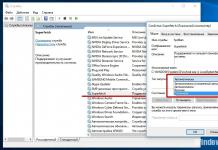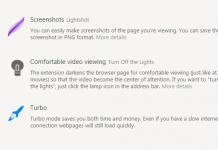თუ გსურთ დააინსტალიროთ ოპერაციული სისტემების რომელიმე თანამედროვე ვერსია, იქნება ეს Windows 10 თუ Windows 7, მომხმარებლებს აქვთ პრობლემები, რომლებიც მათ სისულელემდე მიჰყავს. აი ასეთი პრობლემის მაგალითი.
თქვენ ჩასვით დისკი დისკში, ან საინსტალაციო ფლეშ დრაივი USB კონექტორში, ჩატვირთავთ მათგან და ხედავთ კონკრეტული სისტემის ჩატვირთვას. შემდეგ ჩნდება ინსტალერის ფანჯარა, სადაც უნდა ავირჩიოთ დისკი ვინდოუსის ინსტალაციისთვის. არის რამდენიმე პარამეტრი, რომელიც შეგვიძლია გამოვიყენოთ, მაგრამ ახლა ისინი არ გვჭირდება. როგორც კი ღილაკზე „შემდეგი“ დავაჭერთ ვინდოუსის ინსტალაციის დასაწყებად, ყველაზე უარესი ხდება – შეცდომა "ინსტალერმა ვერ შეძლო ახალი ან არსებული სისტემის დანაყოფის შექმნა".
ინტერნეტში არის ძალიან მარტივი გამოსწორება. ეს არის შემდეგი: თქვენ მიიღებთ შეცდომას და დაუყოვნებლივ ამოიღებთ ფლეშ დრაივს ან დისკს, შემდეგ კი დახურეთ ინსტალერი ჯვარზე დაჭერით. შემდეგი, ჩვენ ხელახლა ვაინსტალირებთ, ვცდილობთ დააინსტალიროთ ჩვენთვის საჭირო Windows, მიიღეთ იგივე შეცდომა, დახურეთ იგი. ახლა ისევ უნდა ჩავსვათ საინსტალაციო USB ფლეშ დრაივი ან დისკი და დავიწყოთ Windows-ის ინსტალაცია.სამწუხაროდ, ზემოთ აღწერილი ეს მეთოდი აღარ ეხმარება, მაგრამ არის კიდევ ერთი.
იმისთვის, რომ არ ჩაერთოთ ისეთ სისულელეებში, როგორიცაა ფლეშ დრაივის დაჭერა, რაღაცის გადატვირთვა და ა.შ., არსებობს უფრო ეფექტური გზა. მისი არსი იმაში მდგომარეობს, რომ თქვენ უნდა გადაიტანოთ ფაილები USB ფლეშ დრაივიდან, რომელზეც Windows მდებარეობს დისკზე ან დანაყოფზე, სადაც აპირებდით მის დაყენებას. სხვა სიტყვებით რომ ვთქვათ, მომავალ სისტემურ დანაყოფს ვაქცევთ საინსტალაციო დისკად, რომელზეც დავაინსტალირებთ ვინდოუსს. ახლა კი გადავიდეთ პრაქტიკაზე.
როგორ მოვაგვაროთ შეცდომა "ინსტალერმა ვერ შექმნა ახალი ან არსებული სისტემის დანაყოფი"?
სწრაფი და მარტივი, თქვენ უბრალოდ უნდა ყურადღებით წაიკითხოთ ინსტრუქციები ამ სტატიიდან.
- ჩადეთ კომპიუტერში და ჩატვირთეთ მისგან;
- როდესაც დისკის შერჩევის ფანჯარა გამოჩნდება, დააჭირეთ კლავიშებს Shift + F10, ბრძანების ხაზის გასახსნელად;
- ბრძანების ხაზზე ჩაწერეთ ბრძანება: დისკის ნაწილი;
- ბრძანების ხაზი ახლა იყენებს DISKPART დისკის პროგრამას, შემდეგ ჩვენ ვწერთ ბრძანებას: სიის დისკი. ეს ბრძანება აჩვენებს კომპიუტერთან დაკავშირებულ ყველა დისკს. სიაში ვეძებთ სასურველ დისკს (შეგიძლიათ ნავიგაცია მოცულობით) და დაიმახსოვროთ ნომერი;
- აირჩიეთ დისკი=0. ამ ბრძანებით ვირჩევთ დისკს. ნომერი 0 არის დიკის ნომერი წინა ბრძანებიდან, ის შეიძლება განსხვავებული იყოს თქვენთვის.
დისკის არჩევისას ძალიან ფრთხილად იყავით, გირჩევთ სხვა მყარი დისკების გათიშვას, რათა მოგვიანებით პრობლემები არ შეგექმნათ.
- შემდეგი, ჩვენ ვასრულებთ ბრძანებას შექმენით დანაყოფი პირველადი ზომა=XXXXX. ადგილზე "XXXXXX" უნდა შეიყვანოთ სისტემის დისკის ზომა, რომელზეც დააინსტალირებთ Windows. სხვა სიტყვებით რომ ვთქვათ, შეიქმნება ახალი დანაყოფი;
- აირჩიეთ დანაყოფი = 1. აჩვენებს ჩვენ მიერ არჩეული დისკის დანაყოფს;
- აქტიური. არჩეული განყოფილება აქტიურდება;
- ფორმატი fs=ntfs სწრაფად. ეს ბრძანება სწრაფად დააფორმატებს დისკს NTFS ფაილურ სისტემაში;
- დაავალოს. ეს ბრძანება განყოფილებას მიანიჭებს ასოს, თუ ის თავისთავად არ არის მითითებული, მაშინ შეირჩევა შემდეგი უფასო ასო;
- გასასვლელი. გადით DISKPART უტილიტადან.
ასე რომ, ჩვენ დავასრულეთ ყველა საჭირო ბრძანება Windows-ის ინსტალაციისთვის დანაყოფის შესაქმნელად, მაგრამ ახლა ჩვენ გვჭირდება ფაილები ფლეშ დრაივიდან ამ დანაყოფზე გადატანა.
- კვლავ გახსენით ბრძანების ხაზი. თქვენ უნდა გაარკვიოთ, რა ასოა თქვენი Windows-ის ფლეშ დრაივი. cd ბრძანებით. ანუ, ბრძანების ხაზზე, თქვენ უნდა შეიყვანოთ, მაგალითად, "cd e:", სადაც e: არის საინსტალაციო ფლეშ დრაივის ასო. ;
- თქვენ ხართ ფლეშ დისკის დირექტორიაში. ჩვენ ვწერთ ბრძანებას ფაილების სისტემის დისკზე კოპირებისთვის: xcopy e: c: /e /h /k;
- თქვენ უნდა გადახვიდეთ ჩატვირთვის დირექტორიაში უკვე თავად დანაყოფზე და არა ფლეშ დრაივზე: CD ჩატვირთვა;
- bootsect ბრძანების გამოყენებით, ჩვენ შევქმნით ჩატვირთვის კოდს სისტემის დისკზე: bootsect /nt60c:. სად არის c: არის სისტემის დისკი, ფრთხილად იყავით, შეიძლება გქონდეთ განსხვავებული ასო;
- ჩვენ შევქმენით სისტემის დანაყოფი ჩატვირთვის დისკად. ახლა შეგიძლიათ ამოიღოთ ფლეშ დრაივი, გადატვირთოთ კომპიუტერი და დააინსტალიროთ Windows იმავე დისკზე. ინსტალაციის შემდეგ შეგიძლიათ წაშალოთ ინსტალაციის ფაილები.
ვინდოუსის ინსტალაციისა და მისი ჩატვირთვის შემდეგ, არის რამდენიმე რამ, რაც უნდა დარეგულირდეს.
- გახსენით ბრძანების ხაზი, როგორც ადმინისტრატორი;
- ჩვენ ვარეგისტრირებთ ბრძანებას bcdedit;
- ბრძანების შედეგებს შორის იპოვნეთ ხაზი Windows Setup, სადაც ვაკოპირებთ იდენტიფიკატორი;
- შემდეგი, დაწერეთ ბრძანება bcdedit / delete (იდენტიფიკატორი).
ახლა თქვენ შეგიძლიათ გამოიყენოთ Windows უპრობლემოდ.
დამატებითი ვარიანტი
ალტერნატიულად, შეგიძლიათ გამოიყენოთ ჩატვირთვის მენიუ ამ შეცდომის მოსაგვარებლად, თუ ეს ფუნქცია მხარდაჭერილია. როდესაც ჩასვით USB ფლეშ დრაივი, ის შეიძლება იყოს პირველი დისკების თანმიმდევრობით, ან თქვენ თვითონ გააკეთეთ ეს, ამის გამო Windows-ს სურს დაწეროს MBR ცხრილი არა ჩვენ გვჭირდება დისკზე, არამედ USB ფლეშ დრაივზე, მაგრამ არაფერი გამოდის, რადგან ის გეხმარება. ალბათ ეს არის ზემოაღნიშნული შეცდომის მიზეზი.
ამის გადასაჭრელად შეგიძლიათ BIOS-ში ჩადოთ დისკი, რომელიც იქნება სისტემური, პირველ რიგში, თუ ის უკვე არ არის, გადადით Boot Menu-ზე (არა BIOS-ში) და უბრალოდ ჩატვირთეთ ინსტალაციის ფლეშიდან. მართოს. რა თქმა უნდა, ფაქტი არ არის, რომ ეს მეთოდი დაგეხმარებათ, მაგრამ მცდელობა არ არის წამება, ამისგან არაფერს დაკარგავთ. ჩატვირთვის მენიუ შეიძლება ასე გამოიყურებოდეს: 
თანამედროვე Windows 8, 8.1 და 10 ოპერაციული სისტემების მომხმარებლებს, როდესაც ცდილობენ დააინსტალირონ ეს ოპერაციული სისტემები თავიანთ კომპიუტერში, შეიძლება შეხვდნენ შეტყობინებას " ჩვენ ვერ შევძელით ახალი ან არსებული დანაყოფის შექმნა". ამ შეტყობინების გამოჩენის შემდეგ ოპერაციული სისტემის ინსტალაცია ჩვეულებრივ ჩერდება და ინსტალაციის განმეორების მცდელობისას მომხმარებელი კვლავ აწყდება იგივე პრობლემას. ამ სტატიაში მე გეტყვით რა სახის შეცდომა "ვერ შეიქმნა ახალი დანაყოფი", რა არის მისი წარმოშობის მიზეზები და როგორ გამოვასწოროთ იგი.
როგორც ზემოთ აღვნიშნე, შეტყობინება "ვერ შევქმენით ახალი ან ვიპოვეთ არსებული დანაყოფი..." ჩნდება, როდესაც თქვენ ცდილობთ დააინსტალიროთ Windows 8, 8.1 და 10 ვერსიები. Windows 7-ზე, ეს პრობლემური შეტყობინება ასე გამოიყურება. "ინსტალერმა ვერ შეძლო ახალი ან არსებული სისტემის დანაყოფის შექმნა"და Windows Vista-ზე როგორც "Windows ვერ პოულობს სისტემის მოცულობას, რომელიც აკმაყოფილებს ინსტალაციის მოთხოვნებს".
ჩვეულებრივ, ეს დისფუნქცია ხდება ფლეშ დრაივიდან ინსტალაციის მცდელობისას, როდესაც კომპიუტერზე უკვე არსებული ოპერაციული სისტემის გარდა, მომხმარებელი ცდილობს სხვა დააინსტალიროს. ამავდროულად, აღწერილი დისფუნქციის მნიშვნელოვანი მიზეზი შეიძლება იყოს მომხმარებლის მიერ შექმნილი დანაყოფების მყარ დისკზე ყოფნა, რომელიც იკავებს დისკის მთელ ადგილს. ამ შემთხვევაში, საინსტალაციო პროგრამას უბრალოდ არსად აქვს სისტემის დანაყოფების შესაქმნელად, მაშინ როდესაც რაიმე მიზეზით ამ დისკზე არ არის წინა სისტემის დანაყოფები.
გარდა ამისა, ამ ფენომენის სხვა მიზეზები შეიძლება იყოს:
- ფლეშ დრაივის უკმარისობა
- ჩატვირთვის პრიორიტეტის არასწორი დაყენება BIOS-ში.
ჩვენ ვერ შევძელით ახალი ან არსებული დანაყოფის შექმნა - როგორ გამოვასწოროთ შეცდომა
მაშ, როგორ გამოვასწოროთ შეცდომა „ვერ შეიქმნა ახალი დანაყოფი“? მე გირჩევთ გააკეთოთ შემდეგი:
- გათიშეთ ყველა გარე მოწყობილობა. თუ თქვენ შეხვდებით ზემოთ მოცემულ შეტყობინებას, მაშინ შესაძლებელია, რომ გარე მოწყობილობები (გარე HDD, USB ფლეშ დრაივი ან SD ბარათი) იყოს დაკავშირებული თქვენს კომპიუტერთან. უბრალოდ გათიშეთ (ამოშალეთ) ყველა გარე მოწყობილობა და სცადეთ ინსტალაციის გაგრძელება (ან გააგრძელეთ ბოლო კომპიუტერის გადატვირთვის შემდეგ). ზოგიერთი მომხმარებელი, მაგალითად, გირჩევთ იგივე გააკეთოთ, როგორც ქვემოთ მოცემულ ვიდეოში:
- დააყენეთ ჩატვირთვის პრიორიტეტი BIOS-შითქვენს მყარ დისკზე (HDD) ფლეშ დისკის ნაცვლად;
- გამოიყენეთ diskpart ბრძანების თარჯიმანი. ამავდროულად, მე დაუყოვნებლივ გაფრთხილებთ, რომ ჩვეულებრივი მომხმარებლებისთვის, რომლებიც არ იცნობენ ამ ბრძანების ფუნქციონირებას, გაუადვილდებათ გამოიყენონ სპეციალური პროგრამები, რომლებიც ხელს უწყობენ ასეთ მუშაობას (მაგალითად, EaseUS Partition Master) და დატოვებენ დისკის ნაწილის ფუნქციონირებას. .
Windows ინსტალაციის შეცდომის აღმოფხვრა diskpart ბრძანების გამოყენებით
ასე რომ, თუ გადაწყვეტთ diskpart-თან მუშაობას, მაშინ გაუშვით Windows OS ინსტალერი ჩამტვირთავი USB ფლეშ დრაივის ან DVD-ის გამოყენებით. თუ შეგხვდებათ შეცდომის შესახებ შეტყობინება, დახურეთ Setup და დააწკაპუნეთ ღილაკზე Repair, აირჩიეთ Advanced Tools და შემდეგ გაუშვით ბრძანების ხაზი(ბრძანების ხაზი).

ღია ბრძანების სტრიქონში ჩაწერეთ start diskpart და დააჭირეთ Enter.
შემდეგ ჩაწერეთ list disk და დააჭირეთ Enter. თქვენ ნახავთ კომპიუტერთან დაკავშირებული ყველა მყარი დისკის ჩამონათვალს. გადაწყვიტეთ დისკის ასო, რომელიც გჭირდებათ სისტემის ინსტალაციისთვის და შეიყვანეთ შემდეგი ბრძანების ხაზზე:
აირჩიეთ დისკი X (X-ის ნაცვლად - მიუთითეთ სასურველი დისკის ასო)
ახლა რიგრიგობით აკრიფეთ შემდეგი ბრძანებები, დაიმახსოვრეთ, რომ დააჭიროთ „Enter“ თითოეული მათგანის შემდეგ და შეცვალოთ X სასურველი დისკის ასოთი:
დისკი X სუფთა
დისკი X შექმნა დანაყოფი პირველადი
დისკი X აქტიურია
დისკის X ფორმატი fs=ntfs სწრაფი
დისკი X მინიჭება
ყველა ამ ბრძანების შეყვანის შემდეგ დააჭირეთ Exit-ს და სცადეთ ხელახლა დაიწყოთ ინსტალაციის პროცესი. თუ შეცდომა მეორდება, მაშინ გადადით.
გააქტიურეთ განყოფილება. გაიმეორეთ წინა განყოფილების ნაბიჯები, შედით ბრძანების სტრიქონში, ჩაწერეთ ისევ start diskpart და სცადეთ დააყენოთ აქტიური დანაყოფი, რომელზეც გსურთ Windows OS-ის დაყენება.
ამისათვის ჩაწერეთ:
ჩამოთვალეთ დისკი - და დააჭირეთ Enter.
თქვენ ნახავთ ყველა დისკის სიას. იპოვეთ დისკი, რომლის დაყენებაც გსურთ და ჩაწერეთ:
აირჩიეთ დისკი X(X-ის ნაცვლად ჩადეთ სასურველი დისკის ასო)
შემდეგ შეიყვანეთ:
სიის დანაყოფი
და დააჭირეთ enter, რის შემდეგაც გამოჩნდება ხელმისაწვდომი ტიხრების სია. აირჩიეთ დანაყოფი, სადაც გსურთ დააინსტალიროთ Windows OS და შეიყვანეთ:
აირჩიეთ დანაყოფი 1 - (1-ის ნაცვლად, შეიყვანეთ თქვენთვის საჭირო დანაყოფის ნომერი).
შემდეგ შედი
აქტიური
და დააჭირეთ enter. ამის შემდეგ, ჩაწერეთ exit, გამოდით ბრძანების ხაზიდან და სცადეთ ხელახლა დაიწყოთ ინსტალაციის პროცესი.
ოდესღაც შეცდომამ „ინსტალერმა ვერ შექმნა ახალი ან არსებული სისტემის დანაყოფი“ საკმაოდ მიშლიდა ნერვებს, მაგრამ საბედნიეროდ ახლა ვიცი მისი გვერდის ავლით ან გამოსწორების მიზეზი და რამდენიმე გზა, რომელსაც გაგიზიარებთ.
შეტყობინება "Setup-მა ვერ შექმნა ახალი ან არსებული სისტემის დანაყოფის პოვნა" ზოგჯერ შეიძლება მიღებულ იქნას Windows 7-ის დაყენებისას ან Windows 10-ის დაყენებისას, შეცდომა ასე გამოიყურება:
ამავდროულად, მყარ დისკზე ტიხრების შექმნა, ფორმატირება ან წაშლა შესაძლებელია, მაგრამ როდესაც ირჩევთ დანაყოფს ინსტალაციისთვის და დააჭირეთ ღილაკს "შემდეგი", გამოჩნდება შეტყობინება, რომ Windows ამ დისკზე ვერ დაინსტალირდება. ყველაზე ხშირად და როგორც წესი, ეს შეცდომა ხდება Windows-ის USB ფლეშ დრაივიდან დაყენებისას.
შეცდომის მიზეზები "ინსტალერმა ვერ შექმნა ახალი ან არსებული სისტემის დანაყოფი":
- კომპიუტერის ან ლეპტოპის BIOS-ში ჩატვირთვის სიაში პირველი მოწყობილობა არ არის მყარი დისკი, არამედ ნებისმიერი სხვა მოწყობილობა - DVD, ფლეშ დრაივი, ქსელის ჩატვირთვა და ა.შ.
- კომპიუტერს აქვს დაყენებული ერთზე მეტი მყარი დისკი ან SSD, შეგიძლიათ გამორთოთ არასაჭირო Windows-ის ინსტალაციის დროს
- ჩატვირთვის არასწორი პარამეტრები BIOS-ში
- ფლეშ დრაივი, საიდანაც დაინსტალირებულია Windows, არ არის ამისთვის შესაფერისი, რეკომენდებულია ჩამტვირთავი USB ფლეშ დრაივის ხელახლა შექმნა სხვა პროგრამით და გამოიყენოთ Windows-ის სხვა სურათი, ძალიან სასურველია გამოიყენოთ ორიგინალი.
ამ შეცდომის ყველაზე გავრცელებული მიზეზი პირველია. Windows 7-დან დაწყებული, ინსტალერი ამოწმებს BIOS-ის პარამეტრებს და ყოველთვის არ აკეთებს ამას სწორად, თუ ინსტალერი გადაწყვეტს, რომ Windows-ის ინსტალაციისთვის თქვენ მიერ მითითებული მყარი დისკი არ არის არჩეული პირველი ჩატვირთვის მოწყობილობების სიაში, მაშინ ის არ დაუშვებს ინსტალაცია გასაგრძელებლად და აჩვენებს შეტყობინებას: „ინსტალერმა ვერ შექმნა ახალი ან არსებული სისტემის დანაყოფი“.
ამ შეცდომის გამოსასწორებლად, შეგიძლიათ გააკეთოთ შემდეგი:
1. შედით BIOS-ში და დააკონფიგურირეთ ჩატვირთვის მოწყობილობების სია ისე, რომ მყარი დისკი ყოველთვის იყოს მასში პირველი, ზოგიერთ BIOS-ს აქვს სპეციალური Fixed Boot Order ელემენტი - რომელიც აფიქსირებს თქვენს მიერ მითითებულ თანმიმდევრობას და არ იძლევა საშუალებას. ის შეიცვალოს. ზოგიერთ, ჩვეულებრივ ძველ BIOS-ში, მოწყობილობების ჩატვირთვის რიგის კონფიგურაცია შეუძლებელია, შეგიძლიათ უფრო ზუსტად დააკონფიგურიროთ იგი, მაგრამ როდესაც USB ფლეშ დრაივი არის დაკავშირებული, ასეთი BIOS რატომღაც ყოველთვის აყენებს მას მყარ დისკზე მაღლა. თუ თქვენ მოახერხეთ ჩატვირთვის რიგის კონფიგურაცია, შემდეგ გამოიყენეთ Boot-Menu USB ფლეშ დრაივიდან ჩატვირთვისთვის, შეგიძლიათ დარეკოთ F8-F12 კლავიშებით ნაკლებად ხშირად Esc, F1 ან F2 და შემდეგ Windows-ის ინსტალაცია გაგრძელდება ნორმალურად.
2. ამ პრობლემის გადასაჭრელად კიდევ ერთი უფრო საიმედო გზა არსებობს, საჭიროა მყარი დისკის დაყოფა და მასზე ინსტალაციის ფაილების კოპირება, ჩატვირთვა და გადატვირთვა, ამ შემთხვევაში ვინდოუსის ინსტალაცია პირდაპირ მყარ დისკზე გაშვებული იქნება და იმოძრავეთ ნორმალურად უპრობლემოდ. ამისათვის თქვენ უნდა დაიწყოთ ინსტალაცია და ინსტალერში შექმნათ ერთი დანაყოფი მყარ დისკზე, რომელიც იქნება დისკი C, შემდეგ დააჭირეთ Shift + F10, მასში უნდა გაიხსნას ბრძანების ხაზი, თქვენ უნდა შეასრულოთ რამდენიმე ბრძანება:
დისკის ნაწილი- კომუნალური პროგრამა დაიწყება
სიის დისკი- გამოჩნდება ხელმისაწვდომი დისკების სია, სია უნდა შეიცავდეს მინიმუმ ერთ მყარ დისკს და ჩამტვირთველ USB ფლეშ დრაივს, ძნელი არ არის იმის გაგება, თუ რომელი დისკი აირჩიოს ზომის მიხედვით, დაიმახსოვრე მისი ნომერი, ავირჩიოთ დისკი, რომლითაც ჩვენ მუშაობა, შეიყვანეთ ბრძანება:
აირჩიეთ დისკი 0(აირჩიეთ დისკი 0, თუ თქვენი მყარი დისკი არის სხვა ნომრის ქვეშ, მიუთითეთ იგი)
სიის ნაწილიჩვენ ვაჩვენებთ დანაყოფების სიას დისკზე, ინსტალერში თქვენ უნდა შეგექმნათ ერთი დანაყოფი, დაიმახსოვროთ მისი ნომერი და მიუთითოთ შემდეგ ბრძანებაში, მაგალითად, გვჭირდება დანაყოფი ნომერი 1:
აირჩიეთ დანაყოფი 1
აქტიური- გაააქტიურეთ ეს განყოფილება, ანუ ის გამოყენებული იქნება ჩატვირთვისას
ახლა რჩება ჩვენი სისტემის დანაყოფის ფორმატირება, ამისათვის შეიყვანეთ ბრძანებები:
ფორმატი fs=ntfs სწრაფად
მივანიჭოთ ასო=C(C - დისკის ასო, რომელიც გსურთ მივანიჭოთ დანაყოფს, თუ C არის დაკავებული, შეგიძლიათ აირჩიოთ სხვა, დაიმახსოვრეთ, ის გამოგადგებათ ფაილების კოპირების ეტაპზე)
გასასვლელი- გამოდით disrpart უტილიტადან და განაგრძეთ მუშაობა ბრძანების ხაზზე.
ჩვენ უნდა განვსაზღვროთ ფლეშ დისკზე მინიჭებული ასო, რათა დავაკოპიროთ ფაილები ფლეშ დრაივიდან მყარ დისკზე ახლად შექმნილ და ფორმატირებულ დანაყოფზე. ფლეშ დრაივის ასოს მოსაძებნად შეგიძლიათ აკრიფოთ ბრძანება cd e:ან უბრალოდ e:სადაც e არის ფლეშ დრაივის შესაძლო ასო, ხანდახან ასოები ენიჭება არა ანბანის დასაწყისიდან, არამედ ბოლოდან, სცადეთ, თუ თქვენს მიერ არჩეული ასოს მქონე დისკი არ არსებობს, მიიღებთ შეცდომის შეტყობინებას, თუ არის დისკზე ასეთი ასოებით, ბრძანება შესრულდება, ამ შემთხვევაში, გაუშვით ბრძანება დირის აჩვენებს საქაღალდეების და ფაილების სიას - მათგან შეგიძლიათ გაიგოთ, რომელ დისკს ეკუთვნის ასო. ფლეშ დისკზე მინიჭებული ასოს აღმოჩენის შემდეგ, შეგიძლიათ დაიწყოთ ფაილების კოპირება.
მაგალითად, ფლეშ დისკის ასო E, მყარი დისკის დანაყოფის ასო არის C, შემდეგ ფაილების კოპირების ბრძანება ასე გამოიყურება:
xასლი E: C: /e /h /k
როდესაც ასლი დასრულდება, გაუშვით ბრძანება:
bootsect /nt60c:(სადაც c არის დანაყოფის ასო მყარ დისკზე, არ აურიოთ)
ბოლო ბრძანება ქმნის C ჩამტვირთველ დისკს, მას შემდეგ შეგიძლიათ ამოიღოთ USB ფლეშ დრაივი, დააკონფიგურიროთ BIOS ჩატვირთვისთვის მყარი დისკიდან და გადატვირთოთ კომპიუტერი, თუ ყველაფერი სწორად გაკეთდა, Windows-ის ინსტალაცია უნდა დაიწყოს და გაიაროს ნორმალურ რეჟიმში. ინსტალაციისთვის დანაყოფის ან დისკის არჩევისას უპრობლემოდ.
ინსტალაციის პროცესის დასრულების შემდეგ, თქვენ შეგიძლიათ ამოიღოთ არასაჭირო ჩანაწერები ჩატვირთვის მენიუდან msconfig ბრძანების გამოყენებით, ასევე ამოიღოთ ინსტალაციის ფაილები მყარი დისკიდან, ისინი, სავარაუდოდ, აღარ დაგჭირდებათ.
ვიმედოვნებ, რომ ეს დეტალური ინსტრუქცია დაგეხმარებათ იპოვოთ მიზეზები და გამოასწოროთ შეცდომა: "ჩვენ ვერ შევძელით ახალი ან არსებული სისტემის დანაყოფის შექმნა."
როგორ მოვაგვაროთ Windows ინსტალაციის შეცდომა "Setup-მა ვერ შექმნა ახალი ან არსებული სისტემის დანაყოფის პოვნა". ეს პრობლემა შეიძლება მოხდეს Windows 10-ის 32-ბიტიან (x86) და 64-ბიტიან (x64) ვერსიებზე. გარდა ამისა, შეცდომა არ არის დამოკიდებული ჩატვირთვის მედიაზე, საინსტალაციო დისკზე ან ფლეშ დრაივზე ოპერაციული სისტემის გამოსახულებაზე.
ამ აღწერასთან დაკავშირებული შეცდომა ჩნდება, თუ მთელ თავისუფალ მეხსიერებას გამოყოფთ სისტემის დანაყოფს. იშვიათი გამონაკლისების გარდა, პრობლემა ჩნდება იმ კომპიუტერებზე, რომლებზეც დაინსტალირებული ოპერაციული სისტემის გარდა სხვა დისკები არ არის. შეცდომის თავიდან ასაცილებლად ორი გზა არსებობს - სრული ფორმატირება ან მეხსიერების განთავისუფლება სისტემის დანაყოფში.
Windows 10 სისტემის დანაყოფის შექმნა HDD, SSD ფორმატირებით.
როგორ მოვაგვაროთ პრობლემა, როდესაც საჭირო ფაილები არ არის დისკზე? თუ ინსტალაციამდე გააკეთეთ სარეზერვო ასლი, შეინახეთ ყველა მნიშვნელოვანი მონაცემი ცალკეულ მედიაში და არ გეშინიათ თქვენი SSD ან HDD-ის შინაარსის დაკარგვის, გაგიმართლათ.
თქვენს შემთხვევაში, ინსტალაციის აპლიკაციის ინტერფეისიდან რამდენიმე დაწკაპუნებით შეგიძლიათ მოიცილოთ შეცდომა „ვერ ვიპოვე არსებული ან ახალი დანაყოფი“.
ამისათვის, Windows-ის ინსტალაციის დროს, როდესაც ხედავთ დისკის სახელს (ჩვეულებრივ მას უწოდებენ "პარტიცია 1"), აირჩიეთ "delete". ამის შემდეგ, პროგრამა მოგთხოვთ აირჩიოთ ფაილური სისტემის ტიპი, რომლის საფუძველზეც მოხდება დანაყოფის ფრაგმენტაცია.
აირჩიეთ NTFS. დაადასტურეთ მოქმედება და დაელოდეთ სანამ დისკი ფორმატირდება. გაწმენდის ბოლოს მიიღებთ „შიშველ“ დისკს, რომელზეც შეგიძლიათ უსაფრთხოდ დააინსტალიროთ Windows 10. შეცდომა არ უნდა გამოჩნდეს. წინააღმდეგ შემთხვევაში, კვლავ სცადეთ ინსტალაციის პროგრამული უზრუნველყოფის გაშვება - ამოიღეთ ჩატვირთვის დისკი და USB ფლეშ დრაივი და კვლავ ჩადეთ დისკში.
როგორ აღვადგინოთ ან შევქმნათ Windows სისტემის დანაყოფი დისკზე მონაცემების წაშლის გარეშე.
რა უნდა გავაკეთო, თუ სისტემის დისკზე არის მნიშვნელოვანი ფაილები? თუ საჭიროა დისკის, სისტემის ან ლოკალური დისკის შიგთავსის შენახვა, მაგრამ სარეზერვო ასლის შექმნის საშუალება არ არსებობს, შეგიძლიათ გამოიყენოთ ჩაშენებული "diskpart" პროგრამა.
ის ქმნის დისკის სივრცის წყობილ სისტემას, რომელიც საშუალებას გაძლევთ გაყოთ დანაყოფი მრავალ ლოკალურ ნაწილად. ინსტალაციის დროს მეთოდის გამოსაყენებლად, გააკეთეთ შემდეგი:
- გეჭიროთ Shift, Fn და F10 კომბინაცია კლავიატურაზე;
- ბრძანების ხაზის კონსოლში, რომელიც იხსნება, ჩაწერეთ "diskpart" და დააჭირეთ კლავიატურაზე Enter ღილაკს;
- შემდეგი, შეიყვანეთ ბრძანება "სიის მოცულობა";
- ამის შემდეგ - "აირჩიეთ ტომი X", სადაც X აღნიშნავს მოცულობის ნომერს. დააყენეთ ერთი ან 0 იმის მიხედვით, თუ როგორ არის ხელმოწერილი თქვენი სისტემის დისკზე;
- "shrink სასურველი=2048 მინიმალური=1024". "სასურველი" და "მინიმალური" შემდეგ მნიშვნელობების ნაცვლად, თქვენ უნდა მიუთითოთ მინიმალური და მაქსიმალური თავისუფალი სივრცის რაოდენობა, რომელიც გამოიყოფა ლოკალური დანაყოფისთვის. ეს რიცხვი უნდა იყოს მინიმუმ 700. ასევე გაითვალისწინეთ შეუფუთავი სისტემის ზომა (ჩვეულებრივ, მინიმუმ 2 გბ). მნიშვნელობების გავრცელება გამოითვლება იმით, რომ თქვენ ზუსტად არ იცით თავისუფალი სივრცის ოდენობა. სურვილის შემთხვევაში შეგიძლიათ შეიყვანოთ ერთი ნომერი.;
- ბოლო ბრძანება არის "გასვლა".
ეს ასრულებს ვირტუალური დირექტორია, Windows 10 სისტემის დისკის შექმნას. შეგიძლიათ დაბრუნდეთ OS-ის ინსტალაციის მენიუში. იქ ნახავთ, რომ ახალი გამოჩნდება სტანდარტული მოცულობის 1 ან 0-ის გვერდით. აირჩიეთ და გააგრძელეთ ინსტალაცია ჩვეულ რეჟიმში.
თუ Windows 10-ის ინსტალაციის შემდეგ ასეთ პრობლემას წააწყდებით, გთავაზობთ გამოსავალს - "". კითხვები და წინადადებები გელოდებათ კომენტარებში, გმადლობთ ყურადღებისთვის.